שימוש במצב ריכוז ב-Apple Watch
מצב ״ריכוז״ מסייע לך לשמור על מיקוד כשצריך להתרכז בפעילות מסוימת. מצב ״ריכוז״ יכול לצמצם את כמות הסחות הדעת – ולאפשר קבלה של עדכונים רצויים בלבד (כאלה שמתאימים למצב הריכוז) – ומודיע לאנשים וליישומים אחרים שאין לך פנאי כרגע.
ניתן לבחור מבין הגדרות ברירת המחדל של מצב הריכוז - ״נא לא להפריע״, ״אישי״, ״שינה״, ו״עבודה״ - או ליצור מצב ריכוז מותאם אישית ב-iPhone. ניתן לבחור למי מותר ליצור איתך קשר, אילו יישומים יכולים לשלוח לך עדכונים, ואם אפשר או אי-אפשר לשלוח לך עדכונים רגישים לזמן.
הפעלה או כיבוי של מצב ״ריכוז״:
ללחוץ על כפתור הצד כדי לפתוח את ״מרכז הבקרה״ ב-Apple Watch.
אם אף ״ריכוז״ לא מופעל, ב״מרכז הבקרה״ הכפתור ״נא לא להפריע״
 מופיע באפור.
מופיע באפור.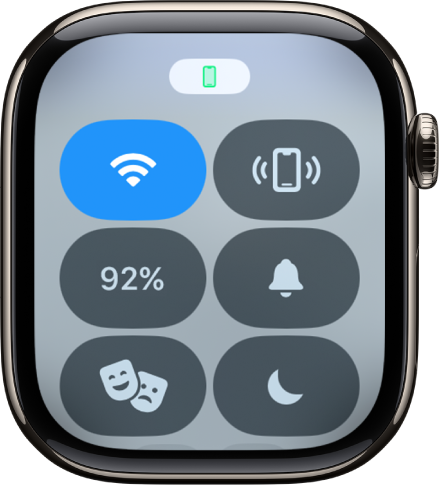
יש לגעת ולהחזיק על כפתור ״ריכוז״, ואז יש להקיש על ״ריכוז״.
לבחור אפשרות של מצב ״ריכוז״ – ״פעיל״, ״פעיל לשעה״, ״פעיל עד הערב״/״פעיל עד מחר בבוקר״.
כאשר מצב ״ריכוז״ פעיל, האייקון שלו מופיע בחלק העליון של עיצוב השעון, ליד השעה ביישומים וב״מרכז הבקרה״.
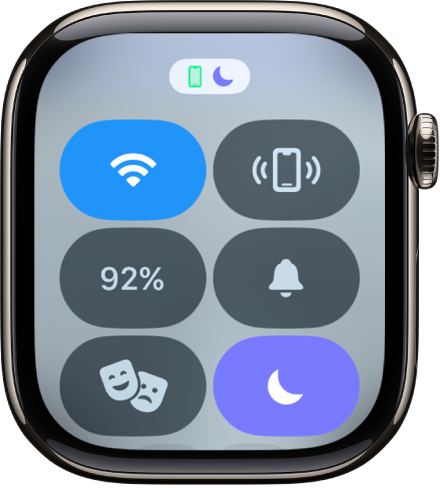
כדי לבטל ״ריכוז״, יש פשוט להקיש על הכפתור שלו ב״מרכז הבקרה״.
יצירת מצב ״ריכוז״ מותאם אישית
ב-iPhone עוברים ל״הגדרות״ > מצב ״ריכוז״.
מקישים על
 ואז פועלים לפי ההוראות המופיעות במסך.
ואז פועלים לפי ההוראות המופיעות במסך.כשיוצרים מצב ״ריכוז״ מותאם אישית אפשר לבחור צבע וסמל שייצגו אותו, ולתת לו שם.
בחירת עיצוב שעון ״מצב ריכוז״
ניתן לבחור עיצוב שעון שונה עבור כל מצב ״ריכוז״ בעת שאותו מצב מופעל. לדוגמה, כשמצב ריכוז ״עבודה״ פעיל, ה‑Apple Watch שלך יכול להציג עיצוב שעון פשוט.
ב-iPhone עוברים ל״הגדרות״ > מצב ״ריכוז״.
להקיש על מצב ״ריכוז״, ואז להקיש על ״בחירה״ (מתחת לתמונה של ה-Apple Watch).
בוחרים בעיצוב שעון, ואז מקישים על ״סיום״.
יצירת תזמון של מצב ״ריכוז״
ב-Apple Watch אפשר לתזמן את שעת ההתרחשות של כל אחד ממצבי הריכוז. אפשר אפילו לקבוע שמצב ״ריכוז״ יתחיל בשעות שונות ביום. לדוגמה, אפשר לקבוע שמצב ריכוז ״עבודה״ יתחיל בשעה 09:00 ויסתיים ב-12:00 בימי ראשון עד חמישי. אפשר לבחור שמהשעה 12:00 ועד השעה 13:00, לא יוגדר אף מצב ״ריכוז״ או שיוגדר מצב ריכוז ״אישי״. אחר כך, אפשר להפעיל שוב את מצב ריכוז ״עבודה״ מהשעה 13:00 ועד השעה 17:00 בימים ראשון עד חמישי.
יש לעבור אל היישום ״הגדרות״
 ב-Apple Watch שלך.
ב-Apple Watch שלך.יש להקיש על מצב ״ריכוז״, להקיש על מצב ״ריכוז״ כלשהו, למשל מצב ״עבודה״, ואז להקיש על ״הוסף חדש״.
להקיש על השדות ״מ-״ ו״עד״ ולהזין את השעות שבהן ברצונך שמצב הריכוז יתחיל ויסתיים.
לגלול מטה ואז לבחור את הימים שבהם מצב ״ריכוז״ יפעל.
יש להקיש על
 בפינה הימנית העליונה כדי לשמור את מצב הריכוז.
בפינה הימנית העליונה כדי לשמור את מצב הריכוז.יש לחזור על תהליך זה כדי להוסיף אירועי נוספים למצב הריכוז.
כיבוי או מחיקה של תזמון של מצב ״ריכוז״
לכיבוי או למחיקה של לוח זמנים של ״ריכוז״, יש לבצע אחת מהפעולות הבאות:
כיבוי או מחיקה של תזמון של מצב ״ריכוז״: יש לפתוח את היישום ״הגדרות״
 ב‑Apple Watch ולהקיש על מצב ״ריכוז״ ואחר כך להקיש על מצב ״ריכוז״ מסוים. יש להקיש על תזמון, לגלול למטה ואז לכבות את האפשרות ״פעיל״.
ב‑Apple Watch ולהקיש על מצב ״ריכוז״ ואחר כך להקיש על מצב ״ריכוז״ מסוים. יש להקיש על תזמון, לגלול למטה ואז לכבות את האפשרות ״פעיל״.יש להפעיל שוב את ״פעיל״ כשברצונך שלוח הזמנים יהיה שוב פעיל.
מחיקת תזמון של מצב ״ריכוז״: יש לפתוח את היישום ״הגדרות״
 ב‑Apple Watch ולהקיש על מצב ״ריכוז״ ואחר כך להקיש על מצב ״ריכוז״ מסוים. יש להקיש על תזמון, לגלול למטה ואז להקיש על ״מחק״.
ב‑Apple Watch ולהקיש על מצב ״ריכוז״ ואחר כך להקיש על מצב ״ריכוז״ מסוים. יש להקיש על תזמון, לגלול למטה ואז להקיש על ״מחק״.
שיתוף הגדרות מצבי ״ריכוז״ שלך בין כל המכשירים שלך
ניתן להשתמש באותן הגדרות ״ריכוז״ בכל המכשירים שלך, כאשר התחברת לאותו חשבון Apple.
ב-iPhone לפתוח את ״הגדרות״.
להקיש על ״ריכוז״ ואז להפעיל את ״שיתוף בכל המכשירים״.
